Lernen Sie Ihren Fernseher von LG 2018 kennen
Wie der Rest der Technik werden Smart-TVs immer besser, da die Hersteller ihre Produkte mit besseren Funktionen, neuen Funktionen und schlankeren Schnittstellen aktualisieren. Aber neue Fähigkeiten bringen neue Fragen mit sich, und auf den heutigen Fernsehern kann selbst eine grundlegende Funktion schwer zu verstehen sein. Wie soll man bei Startbildschirm, App Store und zwei separaten Einstellungsmenüs den Überblick behalten?
Nun, dafür sind wir hier. Wir haben die Menüs durchkämmt und die Funktionen aufgespürt, über die sich Benutzer auf ihren LG Smart TVs wundern. Möchten Sie Over-the-Air-Kanäle auf dem Fernseher einrichten? Deaktivieren Sie den seltsam aussehenden Soap-Opera-Effekt? Verwenden Sie Bluetooth-Kopfhörer oder aktivieren Sie die Bewegungssteuerung?
Dieser Leitfaden bietet einfache Antworten auf diese Fragen für alle 2018er LG-Modelle mit webOS 4.0 und enthält erweiterte Funktionen wie ThinQ AI und Google Assistant.
Anmerkung des Herausgebers: Wir haben unseren Leitfaden zu LG-Fernsehern mit aktuelleren Informationen zu den Modellen aktualisiert, die jetzt im Handel erhältlich sind. Sehen Sie sich unseren neuen Leitfaden an, So verwenden Sie Ihren LG-Fernseher um mehr über allgemeine Einstellungen und Funktionen auf alten und neuen LG-Modellen zu erfahren.
So richten Sie Ihren Fernseher von LG 2018 ein
Wenn Sie Ihren LG Smart TV zum ersten Mal einschalten, werden Sie durch einen anfänglichen Einrichtungsprozess geführt. Es ist einfach, Ihren Fernseher zum Laufen zu bringen, aber Sie müssen von Anfang an ein paar Dinge erledigen.
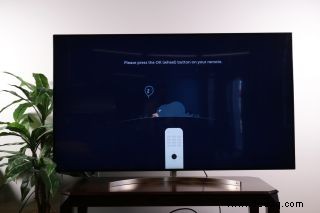
1. Starten Sie den Einrichtungsvorgang. Der Setup-Vorgang beginnt mit dem Drücken der Enter-Taste. Auch wenn es nicht ausdrücklich erklärt wird, haben Sie gerade die Fernbedienung mit dem Fernseher gekoppelt.
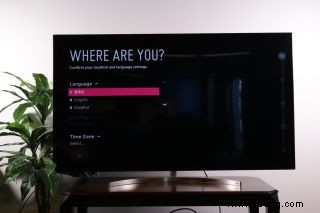
2. Geben Sie Sprache und Uhrzeit ein. Die ersten Informationen, die Sie angeben müssen, sind die Sprache und die Zeitzone. Neben der Bestimmung der Standardsprache für Ihre Menüs und der Einstellung der Uhr hilft dies, den Standort des Fernsehgeräts zu bestimmen.
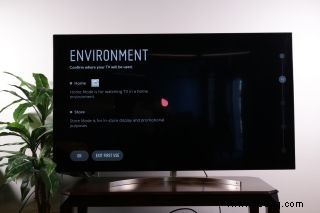
3. Wählen Sie die Heimumgebung aus. Sie können Ihren Fernseher entweder für die Anzeige zu Hause oder für die Anzeige im Geschäft einrichten, wobei letzteres die Helligkeit und den Kontrast erhöht. Store-Modi sehen im Regal unter miesen Neonlichtern besser aus, aber in Ihrem Wohnzimmer sehen sie nicht gut aus. Wählen Sie im Zweifelsfall den Home-Modus.
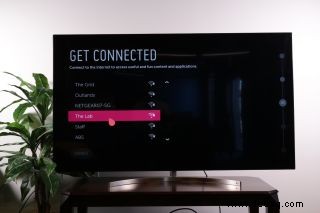
4. Wählen Sie Ihr Netzwerk aus. Smart-TVs sind auf eine Internetverbindung angewiesen, daher müssen Sie Ihre Netzwerkverbindung einrichten. Unabhängig davon, ob Sie drahtlos arbeiten oder eine kabelgebundene Ethernet-Verbindung verwenden möchten, müssen Sie den Netzwerktyp auswählen. Auch wenn Sie hauptsächlich eine kabelgebundene LAN-Verbindung verwenden möchten, ist es dennoch eine gute Idee, sich zunächst bei Wi-Fi anzumelden, damit Sie eine Verbindung herstellen können, bevor Sie sich jemals mit Kabeln herumschlagen.
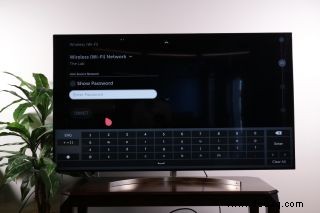
5. Geben Sie Ihr WLAN-Passwort ein. Wenn Ihr Netzwerk ausgewählt ist, müssen Sie Ihr Passwort eingeben, um die Anmeldung bei Ihrem Wi-Fi-Netzwerk abzuschließen. Verwenden Sie die Bildschirmtastatur und die Richtungstasten auf der Fernbedienung, um sich anzumelden.

6. Stimmen Sie den Nutzungsbedingungen zu. Verbundene Dienste verwenden Ihre Informationen, um bessere Empfehlungen und Dienste anzubieten, daher müssen Sie den rechtlichen Hinweisen und Datenschutzrichtlinien von LG zustimmen, bevor Sie Ihren Smart TV verwenden. Einige der Dinge, denen Sie zustimmen:Verbundenen Diensten den Zugriff auf Cookies und Daten erlauben und der Sprachsteuerung von LG erlauben, mit den verschiedenen von Ihnen installierten Apps und Diensten zu interagieren. Einige der Datenschutzeinstellungen können später in den Einstellungen angepasst werden – Sie können beispielsweise einige Anzeigen deaktivieren – aber Sie müssen den grundlegenden Standardbausteinen zustimmen, um loszulegen.
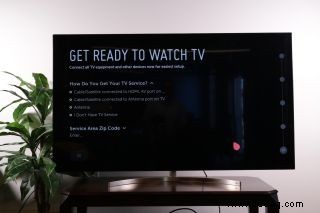
7. Bereit zum Fernsehen. Wenn Ihr Netzwerk verbunden und Ihre Vereinbarungen abgeschlossen sind, können Sie mit der Wiedergabe beginnen.
So fügen Sie Apps auf Ihrem LG-Fernseher hinzu und entfernen sie
Ihr Smart-TV ist wie Ihr Smartphone ein vernetztes Gerät, das über eine Auswahl an Apps sofortigen Zugriff auf Medien, Spiele und mehr bietet. LG bietet mehr als 200 Apps für seine Smart TVs an, von denen viele kostenlos im LG App Store erhältlich sind.
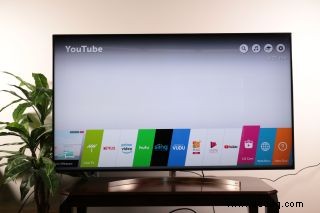
1. Öffnen Sie den LG Content Store. Apps und andere Medien finden Sie im LG Content Store, der sich auf dem Startbildschirm im Menüband befindet.
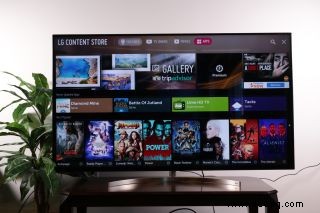
2. Navigieren Sie zum App Store. Während der LG Content Store mit Filmen und Shows gefüllt ist, finden Sie Apps in einem separaten Bereich des Stores. Um auf den App Store zuzugreifen, wählen Sie oben auf der Seite die Schaltfläche Apps aus.
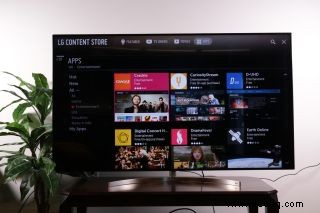
3. Durchsuchen Sie den App Store. Mit mehr als 200 angebotenen Apps bietet LG Kategorien, die von Unterhaltung und Sport bis hin zu Lifestyle und Spielen reichen. Sie können diese entweder nach Kategorie durchsuchen oder alle Apps zusammen anzeigen.
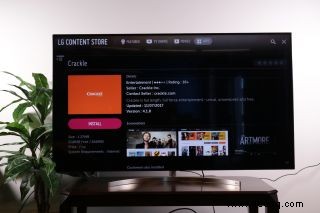
4. Wählen Sie eine App aus. Sobald Sie eine App gefunden haben, die interessant aussieht, können Sie mehr darüber erfahren, indem Sie die App aus dem Menü auswählen. Dadurch wird eine eigene Seite für die App geöffnet, die eine kurze Beschreibung der angebotenen Inhalte und Dienste sowie Screenshots der verwendeten App bietet.
Installation und Download laufen nahtlos ab, sobald Sie auf die Schaltfläche „Installieren“ klicken. Sobald die Installation abgeschlossen ist, können Sie die App direkt von der Seite öffnen oder die neue App auf Ihrem Startbildschirm finden.
Um eine App an eine andere Stelle im Menüband zu verschieben, wählen Sie zuerst die App aus; Halten Sie dann die Eingabetaste gedrückt, um den Bearbeitungsmodus zu öffnen.
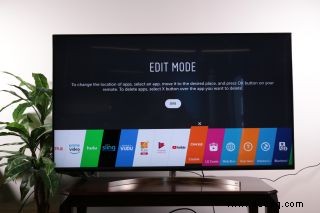
1. Wechseln Sie in den Bearbeitungsmodus. Im Bearbeitungsmodus können Sie die App mit den Rechts- und Links-Richtungstasten auf der Fernbedienung entlang des Scrollband-Menüs nach oben und unten verschieben.
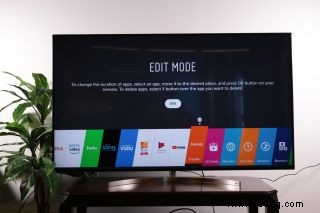
2. Löschen Sie unerwünschte Apps. Um eine App zu löschen, drücken Sie nach oben, um das X über einer einzelnen App-Kachel auszuwählen. Wählen Sie, sobald das X hervorgehoben ist, und drücken Sie die Eingabetaste, um die App zu löschen.
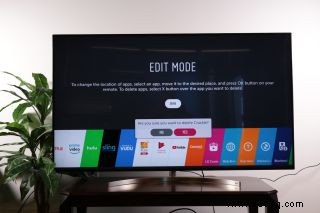
3. Löschen bestätigen. Sobald Sie sich entschieden haben, eine App zu löschen, werden Sie gefragt:„Möchten Sie wirklich löschen?“ Wählen Sie Ja, um den Löschvorgang zu bestätigen.
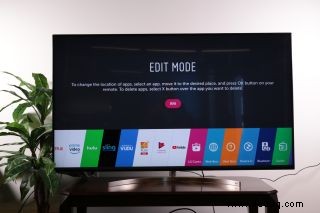
4. Beenden Sie den Bearbeitungsmodus. Nachdem Sie eine App verschoben oder gelöscht haben, können Sie den Bearbeitungsmodus verlassen, indem Sie auf die Schaltfläche „Fertig“ klicken.
So richten Sie Over-the-Air-Kanäle auf Ihrem LG-Fernseher ein
Sobald Sie Ihren Fernseher eingerichtet und einsatzbereit haben, werden Sie aufgefordert, Ihre Antenne oder Kabelverbindung anzuschließen. Sie können diesen Schritt überspringen, wenn Sie möchten, und ein anderes Mal darauf zurückkommen, aber eine Antennen- oder Kabelverbindung ist die einfachste Möglichkeit, Live-Inhalte auf Ihren Fernseher zu übertragen.
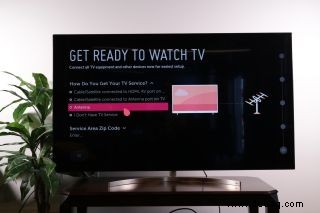
1. Antenne auswählen. Mit dem RF-Anschluss auf der Rückseite des Fernsehgeräts können Sie das Koaxialkabel Ihrer Antenne oder Ihres Kabelanschlusses anschließen.
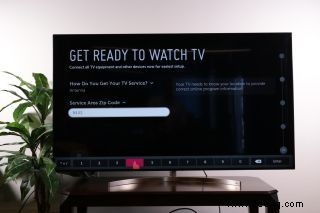
2. Postleitzahl eingeben. Um vollständige Programminformationen für Ihre lokalen Kanäle zu finden, benötigt der Fernseher Ihre Postleitzahl. Geben Sie es ein, und der Fernseher erledigt den Rest und lädt alles in seinen Lebenskanalführer herunter.

3. Schließen Sie Ihre Antenne an. LG zeigt Ihnen sogar einen raffinierten Cartoon, um zu veranschaulichen, wie und wo Sie Ihre Antenne, Ihr Koaxialkabel oder Ihre Satellitenbox anschließen sollten. Wenn Ihr Kabel- oder Satellitenanbieter eine Set-Top-Box verwendet, die über HDMI mit dem Fernseher verbunden ist, können Sie den Sendersuchlauf überspringen.

4. Beginnen Sie mit der Suche nach Kanälen. Sobald die Verbindung hergestellt ist, beginnt der Fernseher mit der Suche nach Kanälen auf digitaler und analoger Antenne sowie auf digitalem und analogem Kabel. Es kann einige Minuten dauern, bis der Vorgang abgeschlossen ist, da alle möglichen Kanäle für jede dieser vier Optionen durchlaufen werden.

5. Vollständiger Sendersuchlauf. Sobald der Fernseher den Suchlauf abgeschlossen hat, bietet er Ihnen die Möglichkeit, die Abstimmung erneut zu versuchen. Wenn Sie viel weniger Kanäle empfangen haben als erwartet, wäre jetzt ein guter Zeitpunkt, um die Verbindung noch einmal zu überprüfen oder die Antenne für einen besseren Empfang neu zu positionieren. Wählen Sie Erneut versuchen zu scannen oder Fertig, um fortzufahren.

6. Genießen Sie Live-TV. Sobald Sie das Scannen abgeschlossen haben, schaltet der Fernseher automatisch auf Live-Programmierung um. Sie können jetzt Kanäle mit den Auf- und Ab-Kanaltasten wechseln, die Bildschirmführung verwenden oder sogar Kanäle mit Sprachbefehlen wechseln.
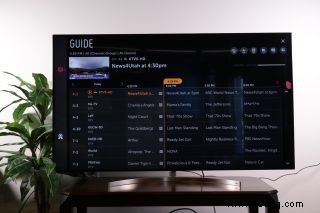
7. Lesen Sie den Kanalführer. Um alle Sendungen anzuzeigen, die auf Ihren verfügbaren Kanälen angeboten werden, einschließlich anstehender Sendungen, rufen Sie den Kanalführer auf. Sie können dies mit einem einzigen Druck auf die Taste mit der Aufschrift Guide tun, die sich direkt unter dem Steuerkreuz auf Ihrer Fernbedienung befindet.
So bearbeiten Sie die Kanalliste
Ihr Fernseher kann alle Arten von Over-the-Air-Kanälen abrufen, aber nicht alle davon werden Kanäle sein, die Sie sehen möchten. Wenn Sie das Home Shopping Network oder andere uninteressante Kanäle aus Ihrem TV-Programm entfernen möchten, können Sie bestimmte Sender ganz einfach mit dem Kanalmanager entfernen.
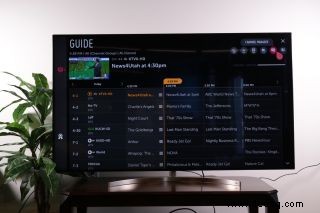
1. Öffnen Sie den Channel-Manager. Öffnen Sie im TV-Kanalführer den Kanalmanager über die Funktionssymbole in der oberen rechten Ecke des Bildschirms.

2. Kanalmanager. Wählen Sie im Kanal-Manager die Option Alle Kanäle bearbeiten aus, mit der Sie jeden Kanal aus dem Guide löschen können.
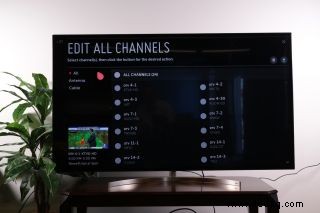
3. Zu entfernende Kanäle auswählen. Sobald Sie sich im Kanal-Manager befinden, sehen Sie eine Liste aller Kanäle, die beim Einrichten von Over-the-Air-Kanälen gefunden wurden. Wählen Sie die einzelnen Kanäle aus, die Sie entfernen möchten. Sie können mehrere Kanäle zum Entfernen auswählen oder nur einen.
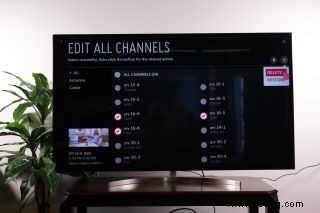
4. Löschen oder wiederherstellen. Nachdem Sie Kanäle zum Entfernen ausgewählt haben, klicken Sie auf die Schaltfläche „Löschen/Wiederherstellen“ und wählen Sie „Löschen“, um sie zu entfernen.
So richten Sie ThinQ AI auf Ihrem 2018 LG TV ein
Eine der intelligentesten Funktionen Ihres LG Smart TV heißt ThinQ AI. Dieser integrierte Sprachassistent ist eine Kombination aus Sprachinteraktion, Inhaltssuche und Google Assistant von LG und ermöglicht es Ihnen, grundlegende Funktionen zu steuern, nach Inhalten zu suchen, die Sie ansehen möchten, und hilfreiche Informationen zu finden, und das alles bequem von Ihrer Couch aus und ohne lästige Bedienung die Bildschirmtastatur.

1. Halten Sie die Mikrofontaste gedrückt. Um den Sprachassistenten zu verwenden, halten Sie einfach die Mikrofontaste auf der Fernbedienung gedrückt.
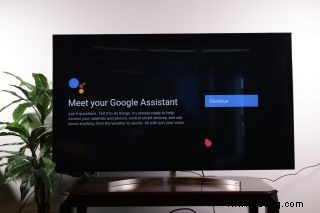
2. Lernen Sie Google Assistant kennen. Da die Sprachsteuerungsoptionen von LG über eine Google Assistant-Integration verfügen, müssen Sie den Einführungsbildschirm und die Datenschutzvereinbarung für Google Assistant durchgehen.

3. Stimmen Sie der Datenschutzerklärung von Google zu. Wenn Sie Google Assistant auf Ihrem Telefon oder über ein Google Home oder ein ähnliches Gerät oder einen anderen verbundenen Sprachassistenten verwendet haben, werden Sie feststellen, dass die Datenschutzvereinbarung ziemlich Standard ist. Die sprachbasierte Natur des Dienstes bedeutet, dass Ihre Stimme aufgezeichnet wird und dass möglicherweise sensible Informationen erfasst werden können.
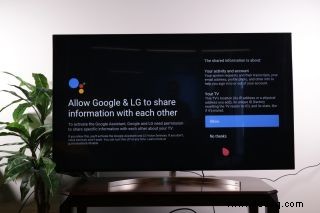
4. Stimme dem Informationsaustausch zu. Um einige der hilfreichsten Funktionen von Google Assistant nutzen zu können, müssen Sie auch zustimmen, Informationen zwischen diesem Dienst und anderen auszutauschen, damit Google Assistant auf Ihre anderen Apps zugreifen und mit Ihren Geräten wie Ihrem Smart-TV und Smartphone kommunizieren kann.
Mit Google Assistant …
Sobald die Verbindung hergestellt ist, können Sie Google Assistant für eine Vielzahl von Funktionen verwenden. Diese können von grundlegenden Funktionen – wie dem Wechseln des Kanals, dem Anpassen der Lautstärke und dem Optimieren der Bild- und Audioeinstellungen – bis hin zu komplexen Funktionen wie den folgenden reichen:
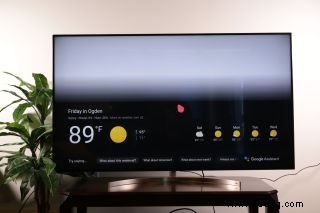
Überprüfen Sie das Wetter. Indem Sie einfach fragen:"Wie ist das Wetter?" Sie können eine Bildschirmanzeige erhalten, die Ihnen die aktuelle Temperatur, die Bedingungen und die Fünf-Tage-Vorhersage für Ihren Standort anzeigt. Wenn Sie fragen:"Wie ist das Wetter in Las Vegas?" Sie erhalten dieselben Informationen für diesen Standort.
Wenn Sie mit "Wie ist das Wetter am Donnerstag?" Das System versteht kontextabhängig, dass Sie immer noch die Vorhersage für den Standort wünschen, nach dem Sie bereits gefragt haben, ob es sich um Ihren unmittelbaren Standort oder eine andere Stadt handelt.

Überprüfen Sie die Aktienkurse. Wenn Sie nach dem „LG-Aktienkurs“ fragen, werden die Tickerinformationen für LG Electronics auf einem praktischen Bildschirm angezeigt.
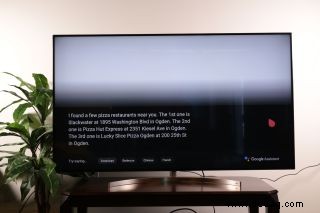
Lokal suchen. Als ich nach einer Pizza in meiner Nähe fragte, kam Google Assistant sofort mit Informationen über die drei nächstgelegenen Pizzerien zurück.
So passen Sie die Bildeinstellungen auf Ihrem 2018er LG-Fernseher an
Ob Sie zwischen den einfachen Voreinstellungen wechseln möchten, die für Filme, Spiele oder Sport angeboten werden, oder das Bild feinabstimmen möchten, Sie tun dies in den Bildeinstellungen. Es gibt zwei Möglichkeiten, auf die Bildeinstellungen zuzugreifen, wobei die Schnelleinstellungsanleitung einige grundlegende Voreinstellungen bietet und das Haupteinstellungsmenü eine detailliertere Steuerung bietet.

1. Öffnen Sie das Schnelleinstellungsmenü. Durch Drücken der Einstellungstaste auf der Fernbedienung rufen Sie das Schnelleinstellungsmenü auf der rechten Seite des Bildschirms auf.

2. Öffnen Sie die Schnelleinstellungen für den Bildmodus. Das erste Symbol im Schnelleinstellungsmenü sind die Bildmoduseinstellungen, mit denen Sie durch die vielen Bildvoreinstellungen des Fernsehers blättern können.
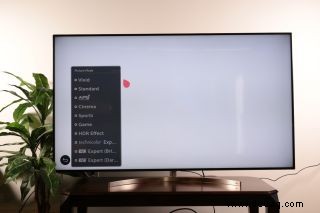
3. Sehen Sie sich die Bildvoreinstellungen an. Der Fernseher verfügt über mehrere Bildvoreinstellungen, die die Helligkeit, Farbe und andere Faktoren optimieren, um den spezifischen Sehanforderungen besser gerecht zu werden. Für die meisten Leute wird nur die Standardvoreinstellung verwendet, da sie eine anständige Qualität für eine Vielzahl von Inhaltstypen bietet.
Aber der Standardmodus ist nicht die einzige Option. Hier ist die vollständige Liste der Bildvorgaben:
- Standard:geeignet für eine Vielzahl von Inhalten.
- APS (Auto Power Save):Passt Hintergrundbeleuchtung und Helligkeit an, um den Stromverbrauch zu reduzieren.
- Kino:Ändert die Farbkorrektur und Aktualisierungsraten für eine bessere Filmwiedergabe.
- Sport:Optimiert für schnelle Action und leuchtende, lebendige Farben.
- Spiel:Entfernt den Großteil der Bildverarbeitung, um schnellere Reaktionszeiten zu bieten.
- Technicolor Expert:ein von Technicolor entwickeltes Farbprofil für optimale Genauigkeit.
- Experte (Heller Raum):Feinabstimmung von Farbe und Helligkeit für gut beleuchtete Räume.
- Experte (Dunkler Raum):Feinabstimmung von Farbe und Helligkeit für schwach beleuchtete Räume.
- Lebhaft:verwendet höhere Helligkeit und Kontrast für Displays im Geschäft.
Indem Sie die Voreinstellung auswählen, die am besten zu Ihren Inhalten und Umständen passt, können Sie ein besseres Seherlebnis erzielen, selbst wenn Sie zwischen Filmen, Spielen und mehr wechseln.

4. Öffnen Sie das Hauptmenü Einstellungen. Wenn Sie mehr als eine Handvoll Voreinstellungen benötigen, sollten Sie das Hauptmenü Einstellungen öffnen. Das untere Symbol im Schnelleinstellungsmenü öffnet das Haupteinstellungsmenü.

5. Vollständiges Einstellungsmenü. Eine Liste aller Anzeigeeinstellungen finden Sie im vollständigen Einstellungsmenü. Wählen Sie das untere Symbol im Schnelleinstellungsmenü; Die erste Option im angezeigten Menü ist für die vollständige Liste der Anzeigeeinstellungen.
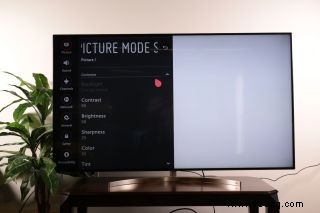
6. Suchen Sie die Bildeinstellungen. Zusätzlich zu den oben erwähnten voreingestellten Modi gibt es hier mehrere andere Einstellungen, mit denen Sie das Bild zu Ihrer Zufriedenheit feinabstimmen können. Diese Einstellungen umfassen Folgendes:
- Kontrast
- Helligkeit
- Schärfe
- Farbe
- Tönung
- Farbtemperatur
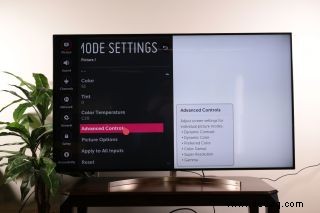
7. Öffnen Sie die erweiterten Steuerelemente. Im Menü „Erweiterte Steuerung“ finden Sie Einstellungen für Farbskala, Auflösung, Gamma und dynamische Einstellungen für Kontrast und Farbe.
So deaktivieren Sie den Soap-Opera-Effekt auf 2018er LG-Fernsehern
Wenn Ihr neuer Fernseher alles wie eine Folge von The Bold and the Beautiful aussehen lässt , sind Sie wahrscheinlich dem gefürchteten „Soap-Opera-Effekt“ zum Opfer gefallen. Heutige Fernseher verwenden eine Technik namens Bewegungsinterpolation, um schnelle Bewegungen zu glätten, die bei niedrigeren Bildraten dargestellt werden.
Während jeder TV-Hersteller diese Funktion hat, kann es in den Einstellungen schwierig sein, sie zu finden, da jede Marke sie anders nennt. Im Fall von LG heißt es TruMotion und ist zum Glück einfach zu deaktivieren.
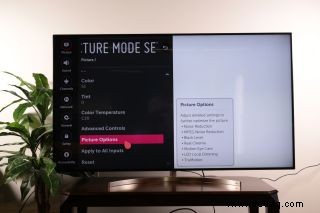
1. Bildoptionen öffnen. Die Bildoptionen befinden sich im Menü Bildeinstellungen und umfassen eine Reihe von Bildverarbeitungsfunktionen, die angepasst oder deaktiviert werden können, einschließlich TruMotion.
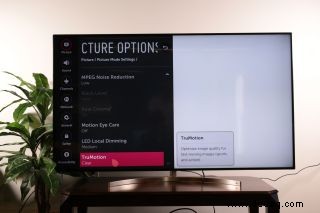
2. Öffnen Sie die TruMotion-Einstellungen. Unten im Menü finden Sie das TruMotion-Einstellungsmenü. Öffnen Sie es, um Anpassungen vorzunehmen.
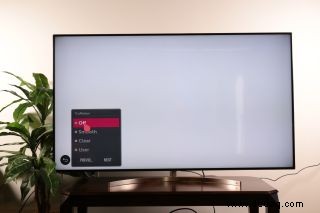
3. TruMotion deaktivieren. In den TruMotion-Einstellungen können Sie TruMotion deaktivieren, eine vorhandene Voreinstellung verwenden oder Ihr eigenes benutzerdefiniertes Profil festlegen.
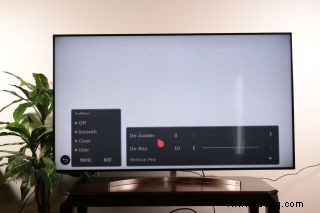
4. Benutzereinstellungen anpassen. Wenn Sie TruMotion aktiviert lassen, können Sie die Einstellungen nach Ihren Wünschen anpassen.
De-Blur reduziert das Verschmieren, das auftritt, wenn sich schnell bewegende Objekte mit niedrigen Bildraten über den Bildschirm bewegen, und erhöht die Bildrate, indem abgeschätzt wird, welches Bild zwischen zwei Inhaltsbildern erscheinen würde, und die Zwischenbilder hinzugefügt werden. Dies ist der größte Übeltäter im Soap-Opera-Effekt, ziehen Sie also zuerst diesen Schieberegler zurück.
De-Judder ist der andere Täter. Es wurde entwickelt, um 24-Hz-Inhalte (z. B. einen Kinofilm) auf Displays mit höheren Bildraten reibungslos anzuzeigen. Das führt zu einer gewissen Abgehacktheit, die De-Judder reduzieren möchte. Wie bei De-Blur gilt:Wenn Sie immer noch den Soap-Opera-Effekt sehen, stellen Sie diese Funktion leiser oder deaktivieren Sie sie ganz.
So finden Sie die Audioführungsfunktion auf 2018er LG-Fernsehern
Für Sehbehinderte kann es schwierig sein, sich in der hochgradig visuellen Sammlung von Funktionen und Menüs eines Smart-TVs zurechtzufinden. Rufen Sie die Audioführungsfunktion auf, die Bildschirmmenüs und Text vorträgt. Es ist eine praktische Funktion, wenn sie benötigt wird, aber sie kann ärgerlich sein, wenn sie es nicht ist. Egal, ob Sie eine hilfreiche Stimme wünschen oder Ihren Fernseher wirklich dazu bringen müssen, nicht mehr mit Ihnen zu sprechen, es ist ganz einfach, die Audioführung direkt in den Einstellungen zu aktivieren oder zu deaktivieren.
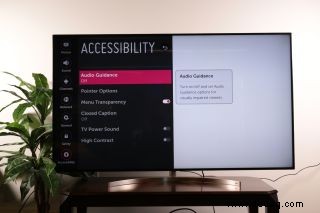
1. Öffnen Sie die Barrierefreiheitseinstellungen. Öffnen Sie im Hauptmenü Einstellungen die Eingabehilfen-Einstellungen. Andere in diesem Menü angebotene Einstellungen umfassen Zeigereinstellungen für den Gestensteuerungscursor, Untertitel und Kontrasteinstellungen für die Lesbarkeit des Menüs.

2. Audioführung öffnen. Die erste Option in den Barrierefreiheitseinstellungen ist die Audioanleitung. In diesem Menü können Sie die Funktion ein- und ausschalten oder bestimmte Einstellungen vornehmen.
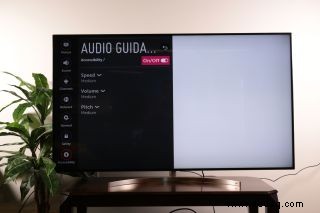
3. Schalten Sie die Audioführung ein oder aus. Mit dem Kippschalter in den Audioführungseinstellungen können Sie die Bildschirmkommentare für Ihren LG-Fernseher aktivieren oder deaktivieren.
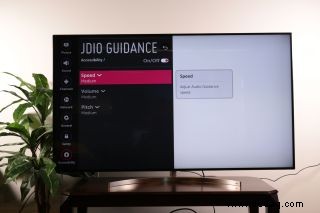
4. Passen Sie die Audioführungseinstellungen an. Passen Sie die Einstellungen an, wenn Sie die Audioführungsfunktion verwenden müssen. In diesem Menü können Sie die Geschwindigkeit, die Lautstärke und die Tonhöhe des Kommentars auf dem Bildschirm anpassen.